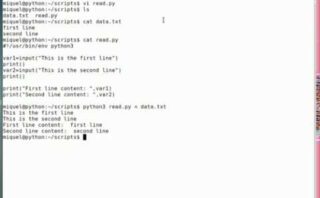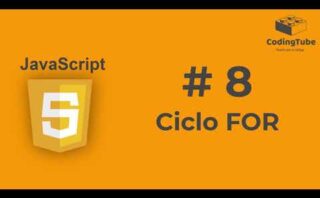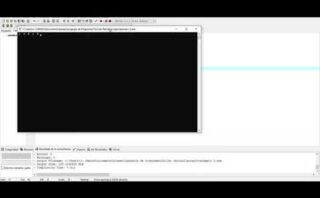Descubre cómo resolver el mensaje «nothing added to commit but untracked files present» en Git y evita confusiones en tu repositorio. ¡Sigue leyendo para encontrar la solución a este común problema!
Untracked files en Git: definición y manejo
En Git, los «Untracked files» se refieren a archivos que están presentes en el directorio de trabajo pero que no han sido incluidos en el repositorio Git. Estos archivos son ignorados por Git y no están siendo rastreados por el control de versiones, lo que significa que Git no registra cambios en ellos.
Los «Untracked files» pueden ser nuevos archivos que han sido creados y no han sido añadidos al repositorio, o archivos previamente rastreados que han sido modificados pero no se les ha dado seguimiento. Estos archivos aparecen en color rojo al usar el comando git status.
Para manejar los «Untracked files» en Git, hay varias opciones:
- Añadir al control de versiones: Puedes agregar los archivos al staging area con el comando
git add nombre_archivopara que Git empiece a rastrear sus cambios. - Ignorar archivos: Si hay archivos que deseas excluir del control de versiones, puedes especificarlos en el archivo
.gitignore. - Borrar archivos: También puedes eliminar los archivos que no deseas mantener en el directorio de trabajo con
git rm nombre_archivo.
Es importante tener en cuenta que los «Untracked files» no se incluirán en el repositorio a menos que se les agregue explícitamente con git add.
Eliminar archivos Untracked en Git: Guía paso a paso
En Git, los archivos **Untracked** son aquellos archivos que Git no está rastreando y que por lo tanto no forman parte del control de versiones. Para eliminar estos archivos Untracked, podemos seguir los siguientes pasos:
- Identificar archivos Untracked: Podemos ver la lista de archivos Untracked en nuestro repositorio de Git con el comando
git status. Estos archivos aparecerán en la sección «Untracked files». - Eliminar archivos Untracked: Para eliminar archivos Untracked de forma definitiva, podemos utilizar el comando
git clean -f. Este comando eliminará todos los archivos y directorios Untracked de nuestro directorio de trabajo de forma irreparable. Es importante tener cuidado al utilizar este comando, ya que los archivos serán eliminados sin posibilidad de recuperación. - Eliminar archivos específicos: Si solo queremos eliminar archivos o directorios específicos que están Untracked, podemos utilizar el comando
git clean -f <ruta-archivo>para eliminar solo esos archivos.
Es crucial recordar que al eliminar archivos Untracked con git clean, estamos tomando una acción irreversible. Se recomienda revisar cuidadosamente los archivos que se eliminarán antes de ejecutar el comando.
Truco para forzar un git add
Forzar un git add supone añadir cambios al área de preparación de Git cuando, por alguna razón, estos no se añaden de forma automática o convencional. Esto puede ser útil en situaciones específicas, aunque se recomienda usarlo con precaución para asegurarse de no incluir cambios no deseados.
Uno de los trucos comunes para forzar un git add es utilizar la opción –force o -f al ejecutar el comando git add. Sin embargo, es importante tener en cuenta que este método no es el estándar y se debe usar con cuidado.
Por ejemplo, si tenemos un archivo llamado ejemplo.txt que no se añadió correctamente con el comando git add, podemos forzar su inclusión en la preparación con el siguiente comando:
git add -f ejemplo.txt
Es relevante mencionar que forzar un git add puede ocultar posibles problemas en la gestión de cambios y versiones de un proyecto, por lo que es preferible corregir la causa raíz antes de recurrir a este tipo de trucos.
Para solucionar el mensaje «nothing added to commit but untracked files present» en Git, puedes utilizar el comando `git add .` para añadir todos los archivos al staging area antes de hacer commit. ¡Hasta pronto!